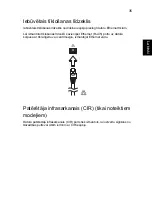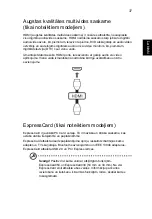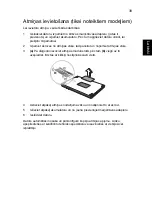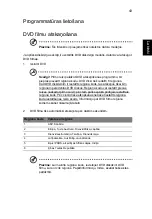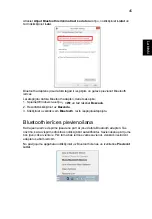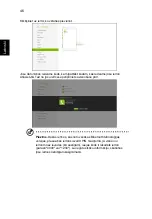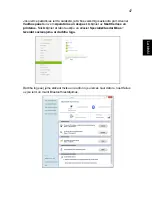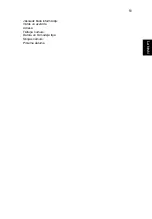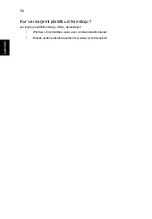49
La
tviski
Biež
ā
k uzdotie jaut
ā
jumi
Turpm
ā
k sniegts saraksts ar situ
ā
cij
ā
m, kas var rasties datora lietošanas laik
ā
.
Katrai no t
ā
m nor
ā
d
ī
ts vienk
ā
ršs risin
ā
jums.
Barošana ir iesl
ē
gta, ta
č
u dators nestart
ē
jas vai nes
ā
kn
ē
jas.
Apskatiet barošanas indikatoru:
•
Ja tas nedeg, datoram netiek pievad
ī
ta str
ā
va. P
ā
rbaudiet t
ā
l
ā
kmin
ē
to:
•
Ja dators darbojas no akumulatora str
ā
vas, iesp
ē
jams, tam ir zems
uzl
ā
des l
ī
menis un tas nesp
ē
j nodrošin
ā
t datora barošanu. Pievienojiet
mai
ņ
str
ā
vas adapteru, lai atk
ā
rtoti uzl
ā
d
ē
tu akumulatoru.
•
G
ā
d
ā
jiet, lai mai
ņ
str
ā
vas adapters b
ū
tu pien
ā
c
ī
gi pievienots datoram un
str
ā
vas kontaktligzdai.
•
Ja tas deg, p
ā
rbaudiet t
ā
l
ā
kmin
ē
to:
•
Vai
ā
r
ē
j
ā
USB diskešu dzin
ī
nav ievietots nes
ā
kn
ē
jams (bez sist
ē
mas)
disks? Iz
ņ
emiet to vai aizst
ā
jiet ar sist
ē
mas disku un nospiediet
<Ctrl> +
<Alt> + <Del>
, lai p
ā
rstart
ē
tu sist
ē
mu.
Ekr
ā
n
ā
nekas nav redzams.
Datora barošanas p
ā
rvald
ī
bas sist
ē
ma autom
ā
tiski izsl
ē
dz ekr
ā
na gaismu, lai
taup
ī
tu ener
ģ
iju. Nospiediet jebkuru tausti
ņ
u, lai atkal iesl
ē
gtu displeju.
Ja, nospiežot tausti
ņ
u, displejs neiesl
ē
dzas, past
ā
v tr
ī
s iesp
ē
jamie probl
ē
mas c
ē
lo
ņ
i:
•
Iesp
ē
jams, ir p
ā
r
ā
k zems spilgtuma l
ī
menis. Nospiediet
<Fn> + < >
(palielin
ā
t), lai noregul
ē
tu spilgtuma l
ī
meni.
•
Iesp
ē
jams, ka
ā
r
ē
jais monitors iestat
ī
ts k
ā
displeja ier
ī
ce. Nospiediet displeja
p
ā
rsl
ē
gšanas
ā
tro tausti
ņ
u
<Fn> + <F5>
, lai atkal iestat
ī
tu datora displeju.
•
Ja deg miega rež
ī
ma indikators, dators atrodas miega rež
ī
m
ā
. Nospiediet un
atlaidiet barošanas pogu, lai ats
ā
ktu darbu.
No datora nav dzirdama audio.
P
ā
rbaudiet t
ā
l
ā
kmin
ē
to:
•
Iesp
ē
jams, ir izsl
ē
gta ska
ņ
a. Windows uzdevumjosl
ā
apskatiet ska
ļ
uma
vad
ī
bas (ska
ļ
ru
ņ
a) ikonu. Ja tas ir izsv
ī
trots, uzklikš
ķ
iniet ikonai un atceliet
izv
ē
li
Izsl
ē
gt ska
ņ
u
visiem.
•
Iesp
ē
jams, ir p
ā
r
ā
k zems ska
ļ
uma l
ī
menis. Windows uzdevumjosl
ā
apskatiet
ska
ļ
uma vad
ī
bas ikonu. Ska
ļ
uma regul
ē
šanai var izmantot ar
ī
ska
ļ
uma vad
ī
bas
pogas.
•
Ja datora l
ī
nijas izejas portam ir pievienotas mikrofonausti
ņ
as, austi
ņ
as vai
ā
r
ē
jie ska
ļ
ru
ņ
i, tad iekš
ē
jie ska
ļ
ru
ņ
i tiek autom
ā
tiski izsl
ē
gti.
Содержание Aspire E1-571G
Страница 2: ......
Страница 3: ...Aspire Notebook User s Manual ...
Страница 89: ...Notebook Aspire Manuel d utilisation ...
Страница 175: ...Aspire Notebook Benutzerhandbuch ...
Страница 262: ......
Страница 263: ...Notebook Aspire Manuale dell utente ...
Страница 278: ...xvi Italiano ...
Страница 347: ...Portátil Aspire Manual de usuario ...
Страница 429: ...Portátil Aspire Manual do Utilizador ...
Страница 512: ......
Страница 513: ...Aspire Notebook Gebruikershandleiding ...
Страница 528: ...xvi Nederlands ...
Страница 596: ......
Страница 597: ...Aspire Notebook Brukerhåndbok ...
Страница 612: ...xvi Norsk ...
Страница 616: ......
Страница 677: ...Aspire Notebook Brugervejledning ...
Страница 692: ...xvi Dansk Dansk ...
Страница 757: ...Aspire bärbar dator Användarhandboken ...
Страница 772: ...xvi Svenska ...
Страница 838: ......
Страница 839: ...Aspire kannettavat Käyttöohjekirja ...
Страница 854: ......
Страница 923: ...Ноутбук Aspire Руководство пользователя ...
Страница 940: ...xviii Русский ...
Страница 1011: ...Notebook Aspire Podręcznik użytkownika ...
Страница 1095: ...Aspire notebook Felhasználói kézikönyv ...
Страница 1110: ...xvi Magyar ...
Страница 1179: ...Notebook Aspire Uživatelská příručka ...
Страница 1194: ...xvi Čeština ...
Страница 1250: ...52 Čeština Musíte poskytnout následující informace Jméno Adresa Telefonní číslo Přístroj a model Sériové číslo Datum nákupu ...
Страница 1259: ...Prenosný počítač Aspire Používateľská príručka ...
Страница 1274: ...xvi Slovenčina ...
Страница 1340: ......
Страница 1341: ...Prenosnik Aspire Uporabniški priročnik ...
Страница 1422: ......
Страница 1423: ...Aspire prijenosno računalo Korisnički priručnik ...
Страница 1438: ......
Страница 1506: ......
Страница 1507: ...Computer portabil Aspire Manual de utilizare ...
Страница 1522: ...xvi Română ...
Страница 1591: ...Aspire ноутбук Ръководство на потребителя ...
Страница 1675: ...Aspire sülearvuti Kasutusjuhend ...
Страница 1690: ...xvi Eesti ...
Страница 1757: ...Aspire piezīmjdators Lietotāja rokasgrāmatas ...
Страница 1772: ...xvi Latviski ...
Страница 1839: ...Aspire nešiojamasis kompiuteris Naudotojo vadovas ...
Страница 1921: ...Φορητός υπολογιστής Aspire Εγχειρίδιο Χρήστη ...
Страница 1938: ...xviii Ελληνικάη ...
Страница 2009: ...Aspire Notebook Kullanım Kılavuzu ...
Страница 2030: ...xxii Türkçe ...
Страница 2095: ...Aspire 노트북 사용 설명서 ...
Страница 2110: ......
Страница 2114: ......
Страница 2136: ...22 한 국 어 5 시스템 종료 설정에 액세스하려면 현재 사용할 수 없는 설정 변경을 선택합니다 6 아래로 스크롤하여 빠른 시작 켜기를 비활성화합니다 7 변경 내용 저장을 선택합니다 ...
Страница 2175: ...Aspire 筆記型電腦 使用手冊 ...
Страница 2190: ......
Страница 2193: ...3 繁 體 中 文 雙指滑動 將兩根手指放在觸控板上 並向任何方向移動 即可在 網頁 文件或播放清單中捲動 以兩根手指縮放 透過簡易的食指及大拇指觸碰 可放大及縮小相 片 地圖和文件 ...
Страница 2212: ...22 繁 體 中 文 5 若要存取關閉設定值 請選取變更目前無法使用的設定值 6 向下捲動並停用啟動快速開機 7 選取儲存變更 ...
Страница 2235: ...45 繁 體 中 文 操作視窗能讓您在電腦播放裝置上的音樂和音訊 傳送檔案到裝置 以及變更藍牙 設定 ...
Страница 2247: ...Aspire 笔记本电脑 用户手册 ...
Страница 2260: ...xiv 简 体 中 文 ...
Страница 2264: ......
Страница 2279: ...15 简 体 中 文 从还原备份刷新计算机 1 刷新计算机窗口将打开 2 单击下一步 3 选择要还原的操作系统 一般只有一个可用选项 4 单击刷新 5 重启计算机开始还原进程 然后继续将文件复制到硬盘 此进程需约 30 分钟 ...
Страница 2285: ...21 简 体 中 文 5 要访问 关闭设置 选择更改当前无法使用的设置 6 向下滚动并禁用打开快速启动 7 选择保存更改 ...
Страница 2306: ...42 简 体 中 文 操作窗口可让您通过计算机播放您设备中的音乐和音频 将文件发送到您的设备以及 更改蓝牙设置 ...
Страница 2318: ......
Страница 2319: ...Notebook Aspire Manual Pengguna ...
Страница 2334: ...xvi Bahasa Indonesia ...
Страница 2401: ...â 鵺Øê Aspire ÙèÁ Í Ùéãªé ...
Страница 2416: ...xvi ä Â ...